ペアリング(機器登録)済みのパソコンをBLUETOOTH接続する(Mac)
対応OS
macOS Catalina(バージョン10.15)
操作をはじめる前に、以下をご確認ください。
-
パソコンのスピーカーをONモードに設定する。
パソコンのスピーカーが
 「消音(OFF)」モードになっていると、ネックバンドスピーカーからも音が出ません。
「消音(OFF)」モードになっていると、ネックバンドスピーカーからも音が出ません。 -
パソコンのスピーカーがONモードの状態

-
- 音声ガイダンス(電源が入りました)が流れるまで、
 (電源)/
(電源)/ (BLUETOOTH)ボタンを約2秒間押し続ける。
(BLUETOOTH)ボタンを約2秒間押し続ける。電源が入り、ランプ(青)が点滅します。
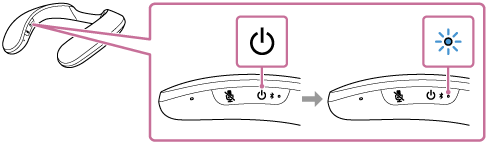
前回接続した機器に自動的に接続したときは、音声ガイダンス(ブルートゥース接続しました)が流れます。
パソコンで接続状態を確認してください。接続されていないときは手順
 に進んでください。
に進んでください。 - パソコンでネックバンドスピーカーを選ぶ。
-
画面右下のタスクバーで[
 (システム環境設定)]–[Bluetooth]の順にクリックする。
(システム環境設定)]–[Bluetooth]の順にクリックする。 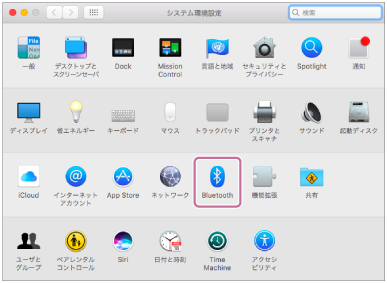
-
[Bluetooth]画面で、パソコンのControlボタンを押しながら[SRS-NS7]をクリックし、ポップアップメニューから[接続]を選ぶ。
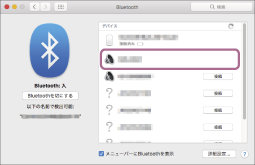
BLUETOOTH接続が完了すると、ネックバンドスピーカーから音声ガイダンス(ブルートゥース接続しました)が流れ、ランプ(青)が点滅します。
-
- 画面右上のスピーカーアイコンをクリックし、[出力装置]から[SRS-NS7]を選ぶ。
パソコンの音楽再生などをお楽しみいただけます。
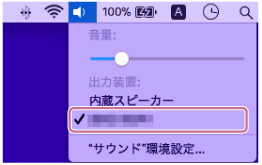
ヒント
-
上記の操作は一例です。詳しくはお使いのパソコンの取扱説明書をご覧ください。ただし、すべてのパソコンで動作を保証するものではありません。また、自作パソコンは動作保証対象外です。
ご注意
-
音楽再生時の音質がよくない場合は、パソコンの設定で音楽再生用(A2DP)が有効になっていることを確認してください。詳しくは、お使いのパソコンの取扱説明書をご覧ください。
-
近くに前回接続していたBLUETOOTH機器があるときは、ネックバンドスピーカーの電源を入れただけで自動的に接続されることがあります。その場合は、前回接続していた機器のBLUETOOTH機能をオフにするか電源を切ってください。
-
パソコンと接続できなくなった場合は、パソコンでネックバンドスピーカーのペアリング情報をいったん削除してから登録しなおしてください。パソコンの操作については、お使いのパソコンの取扱説明書をご覧ください。